Looker 데이터 사전은 데이터 사전 차단과 다릅니다.
Looker 데이터 사전 확장 프로그램의 모든 기능을 사용하려면 관리자가 Looker 데이터 사전 애플리케이션을 버전 2.0.0 이상으로 업데이트해야 합니다.
Looker 데이터 사전은 Looker 구성요소를 사용하여 빌드된 웹 애플리케이션인 확장 프로그램입니다. Looker 확장 프로그램 프레임워크를 사용하여 개발되었으며 Looker Marketplace를 통해 배포됩니다.
Looker 데이터 사전 확장 프로그램은 모든 Looker 필드 및 설명을 검색할 수 있는 중앙 집중식 전용 인터페이스를 제공합니다. 이 확장 프로그램을 사용하면 다음과 같은 이점이 있습니다.
- 사용자가 적절한 측정기준 또는 분석을 측정할 수 있도록 모든 측정항목 및 설명에 검색 가능한 디렉터리를 제공합니다.
- 외부 이해관계자가 쉽게 고유 측정항목을 파악하고 찾을 수 있도록 함
- LookML 모델을 감사하여 일관된 이름 지정 규칙을 따르는지, 중복 필드가 있는지 또는 필드가 설명으로 주석 처리되는지 평가합니다.
- 특정 필드에 관한 의견을 추가하고 공유합니다 (Looker 데이터 사전 애플리케이션이 2.0.0 이상 버전인 경우).
사용자가 Looker 데이터 사전을 액세스하고 사용하려면 Looker 관리자는 다음 단계를 따라야 합니다.
- 적절한 기능을 사용 설정합니다.
- Looker 데이터 사전 확장 프로그램을 설치합니다.
- Looker 데이터 사전 액세스 권한을 부여합니다.
사용자가 확장 프로그램을 사용할 수 있게 되면 다음을 수행할 수 있습니다.
Looker 데이터 사전 설치
Marketplace에서 Looker 데이터 사전을 설치하기 전에 Looker 관리자가 다음 기능을 사용 설정해야 합니다.
- Marketplace: Looker Marketplace에 액세스 (기본적으로 사용 설정됨)
- 확장 프로그램 프레임워크: Looker 확장 프로그램 프레임워크를 사용하여 개발된 확장 프로그램을 배포하는 경우 (기본적으로 사용 설정됨)
Marketplace에서 애플리케이션 및 도구(예: 확장 프로그램)를 설치하려면 develop, manage_models, deploy 권한이 있어야 합니다.
Looker Marketplace에서 도구를 설치하는 방법에 대한 안내는 Looker Marketplace 사용하기 문서를 참조하세요. Looker Marketplace로 이동하여 관리를 클릭한 다음 확장 프로그램 옆에 있는 업데이트 버튼을 클릭하면 항상 최신 버전의 데이터 사전을 사용할 수 있습니다.
Looker 데이터 사전 액세스 권한 부여
Looker 데이터 사전을 설치하면 data-dictionary(이)라는 모델이 관리자 패널의 역할 페이지에서 액세스할 수 있는 새 모델 세트 및 모델 세트 수정 페이지의 사용 가능한 모델 목록에 자동으로 추가됩니다.
Looker 관리자는 data-dictionary 모델과 데이터 사전에서 탐색해야 하는 모델에 액세스할 수 있는 explore 또는 develop 권한을 사용자에게 부여해야 합니다. 사용자에게 확장 프로그램 액세스 및 사용 권한을 부여하는 방법에 대한 자세한 내용은 Looker 확장 프로그램 권한 설정 문서 페이지를 참고하세요.
필드 댓글과 상호작용할 수 있는 권한 부여
필드 주석을 사용하면 사용자가 LookML을 업데이트하지 않고도 필드 정의에 컨텍스트를 추가할 수 있습니다. 기본적으로 데이터 사전 확장 프로그램에 액세스할 수 있는 모든 사용자는 모든 댓글을 확인하고 자신의 댓글을 추가, 수정, 삭제할 수 있습니다.
원하는 경우 Looker 관리자는 관리자 패널의 그룹 페이지에서 특정 사용자 그룹을 만들고 해당 그룹에 사용자를 할당하여 사용자가 필드 댓글 기능과 상호작용하는 방식을 관리할 수 있습니다. 사용자를 그룹에 할당하는 방법에 대한 자세한 내용은 그룹스 문서 페이지를 참조하세요.
Looker 관리자는 아래와 같이 사전 정의된 이름으로 이러한 그룹을 만들어야 합니다.
아래 그룹에 표시된 사전 정의된 이름으로 사용자 그룹을 만들어야 합니다. 표에는 각 그룹에 할당된 사용자가 가질 수 있는 사전 정의된 권한도 표시됩니다.
사용자가 이 그룹에 속하지 않는 경우 기본값은 writer입니다. 사용자가 여러 그룹 (marketplace_data_dictionary_comments_disabled 제외)에 할당된 경우 우선순위가 더 높은 권한이 우선 적용됩니다.
댓글 추가(예: 사용자 추가 또는 삭제)는 관리 패널의 그룹 페이지를 통해 이루어지며, 데이터 사전 페이지를 강제 새로고침한 후 또는 사용자가 나갔다가 데이터 사전 페이지로 돌아간 후에 적용됩니다.
Looker 데이터 사전으로 이동
왼쪽 사이드바의 설치된 애플리케이션 및 확장 프로그램 목록에서 데이터 사전으로 이동할 수 있습니다.
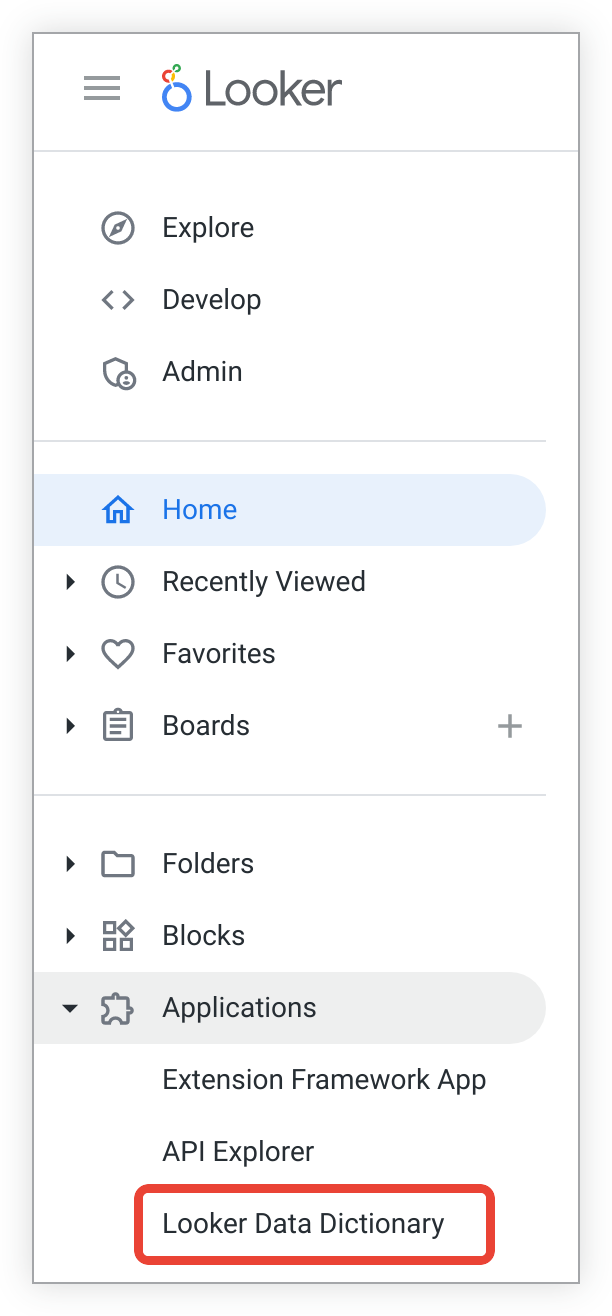
Looker 데이터 사전으로 모델 메타데이터 보기
Looker 데이터 사전에서 모델에 대한 explore 권한이 있는 사용자는 이 모델을 선택하고 탐색 및 뷰로 그룹화된 각 필드 목록을 비롯한 메타데이터를 볼 수 있습니다. Looker 데이터 사전의 왼쪽 사이드바에 선택된 모델의 탐색과 페이지의 주요 부분에 선택된 탐색 뷰 및 필드가 표시됩니다.
사용자는 & 아이콘을 클릭하여 사이드바를 접을 수 있습니다.
Looker 데이터 사전에는 다음 내용이 표시됩니다.

- 선택한 모델의 이름
- 선택한 모델에 포함된 탐색 목록
- 선택한 탐색
- 탐색의 필드를 필터링하는 텍스트 필드
- 선택한 필터에 따라 표시된 필드의 범위를 좁히는 빠른 필터
- 보기의 이름
- 각 필드의 메타데이터 보기 옵션 버튼을 클릭하여 표시할 메타데이터를 선택합니다. 필드 프로파일러에서 필드의 전체 메타데이터 세트를 확인하세요.
- 지정된 뷰의 각 필드에 대한 메타데이터가 포함된 행
- Looker UI의 탐색으로 이동
모델 및 탐색 선택
모델 선택 드롭다운에는 사용자에게 explore 권한이 있는 모든 모델이 표시됩니다. 모델 선택 드롭다운 메뉴에서 모델을 선택하면 왼쪽 사이드바에 해당 모델의 탐색 목록이 표시됩니다.
모델 검색 검색창에 입력하여 특정 모델에 대해 선택한 모델을 검색할 수도 있습니다. 탐색 목록은 검색어와 일치하는 결과만 표시하도록 필터링됩니다.
탐색의 이름을 클릭하면 보기별로 그룹화된 필드가 기본 페이지에 표시됩니다.
오른쪽 상단의 탐색 버튼을 클릭하여 Looker의 탐색 페이지로 바로 이동할 수도 있습니다.
탐색에서 필드 필터링
이 탐색 분석 필드 필드에 텍스트를 입력하여 표시되는 필드를 필터링하면 필드 목록과 일치하는 필드 라벨 또는 설명이 표시됩니다.
필터링할 특정 메타데이터 속성(예: 필드 여부)을 선택할 수도 있습니다.
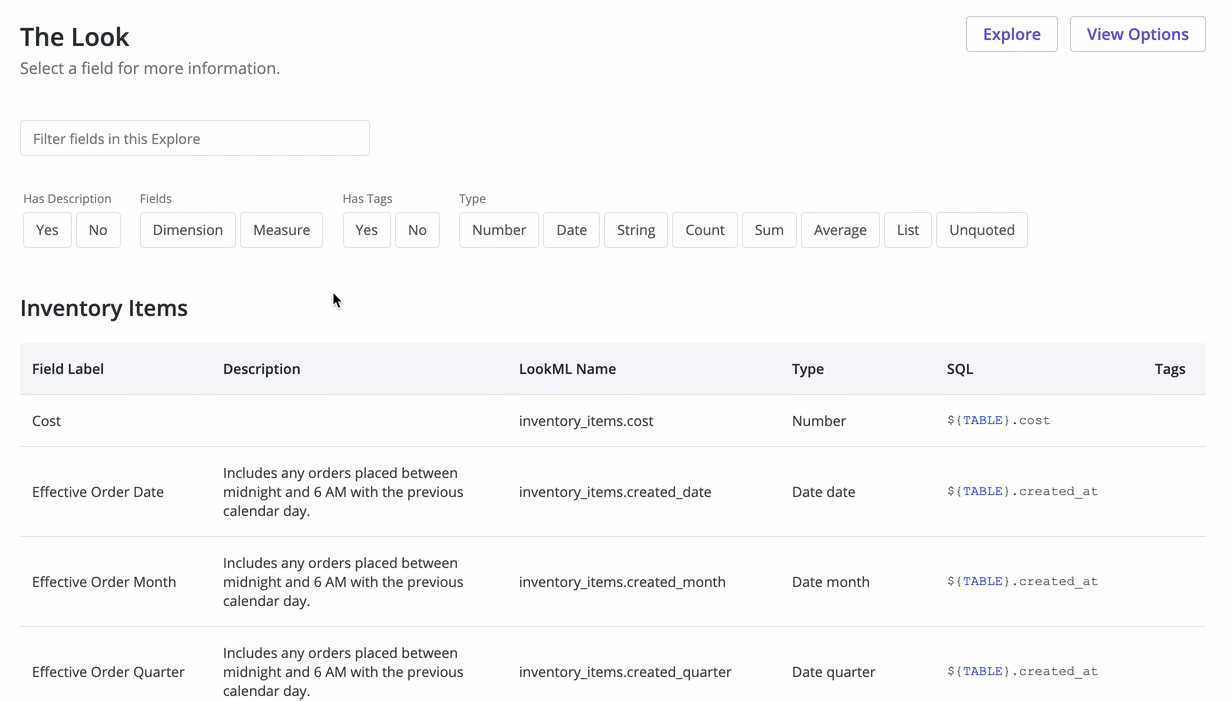
필드 메타데이터 보기
Looker 데이터 사전에는 '탐색' 필드의 메타데이터가 뷰별로 그룹화되어 표시됩니다.
- 필드 라벨: 필드의
label매개변수에 따른 필드 이름 - 카테고리: 측정기준 또는 측정값으로 사용되는 필드 카테고리
- 설명: 필드의
description매개변수에 따른 필드 설명 - LookML 이름:
view_name.field_name구문의 필드 이름 - 유형: 필드 유형의
type매개변수에 따라 문자열, 숫자, 날짜, 우편번호, 개수, 합계, 평균, 목록, 따옴표로 묶지 않음을 포함한 필드 유형 - SQL: 해당 필드를 참조하는 SQL 표현식입니다.
- 태그: 해당 필드와 연결된 LookML 태그가 있습니다.
표시된 메타데이터 맞춤설정
오른쪽 상단의 옵션 보기 버튼을 클릭하고 보려는 메타데이터의 체크박스를 선택 또는 선택 해제하여 각 필드에 표시할 메타데이터를 지정할 수 있습니다.

필드 주석 사용
인스턴스에 이미 Marketplace가 있는 경우 필드 사전 댓글을 사용하려면 관리자가 데이터 사전 확장 프로그램이 버전 2.0.0 이상인지 확인해야 합니다.
LookML 개발자는 종종 필드 수준 description 매개변수에 모델의 필드에 관한 추가 정보나 설명을 포함합니다. 그러나 이 설명이 모든 사용자에게 의미 있거나 유용한 것은 아닙니다. 필드 수준 주석을 사용하면 사용자가 특정 필드에 컨텍스트를 추가할 수 있습니다. 이러한 댓글은 다른 사용자가 볼 수 있지만 모델의 기본 LookML에는 영향을 미치지 않습니다.
관리자는 관리자 패널의 그룹 페이지에서 특정 그룹에 댓글을 추가하여 사용자가 댓글과 상호작용할 수 있는 권한을 부여해야 합니다. 기본적으로 데이터 사전 확장 프로그램에 액세스할 수 있는 모든 사용자는 모든 댓글을 확인하고 자신의 댓글을 추가, 수정, 삭제할 수 있습니다.
필드 댓글 추가
입력란에 댓글을 추가하려면 다음 단계를 따르세요.

- 필드 행 위로 마우스를 가져가면 + 아이콘 (기존 필드 댓글이 없는 경우) 또는 메모장 아이콘 (필드에 기존 댓글이 있는 경우)이 표시됩니다. 아이콘을 클릭하여 필드 프로파일러 패널의 댓글 탭을 엽니다.
- 댓글 추가 버튼을 클릭합니다.
- 의견을 입력하고 댓글 버튼을 클릭하여 항목을 저장합니다. 취소를 클릭하여 필드 프로파일러를 닫습니다. 오른쪽 하단을 클릭하고 드래그하여 댓글 상자를 펼칠 수 있습니다.
추가된 댓글은 필드 프로파일러의 댓글 탭에 표시되며 다른 사용자에게 볼 수 있습니다.
필드 설명 보기
필드에 댓글이 포함된 경우 해당 입력란에 있는 댓글 수와 함께 메모장 아이콘이 표시됩니다. 메모장 아이콘을 클릭하여 필드 프로파일러의 댓글 탭에 나열된 필드를 확인합니다.
해당 필드의 댓글 수도 댓글 탭의 괄호 안에 표시됩니다. 각 댓글 항목에는 다음 정보가 표시됩니다.
- 댓글 작성자의 이름
- 댓글이 추가된 시점을 보여주는 타임스탬프
- 댓글 미리보기
필드 댓글 수정 또는 삭제
자신의 필드 댓글을 수정하거나 삭제할 수 있습니다.
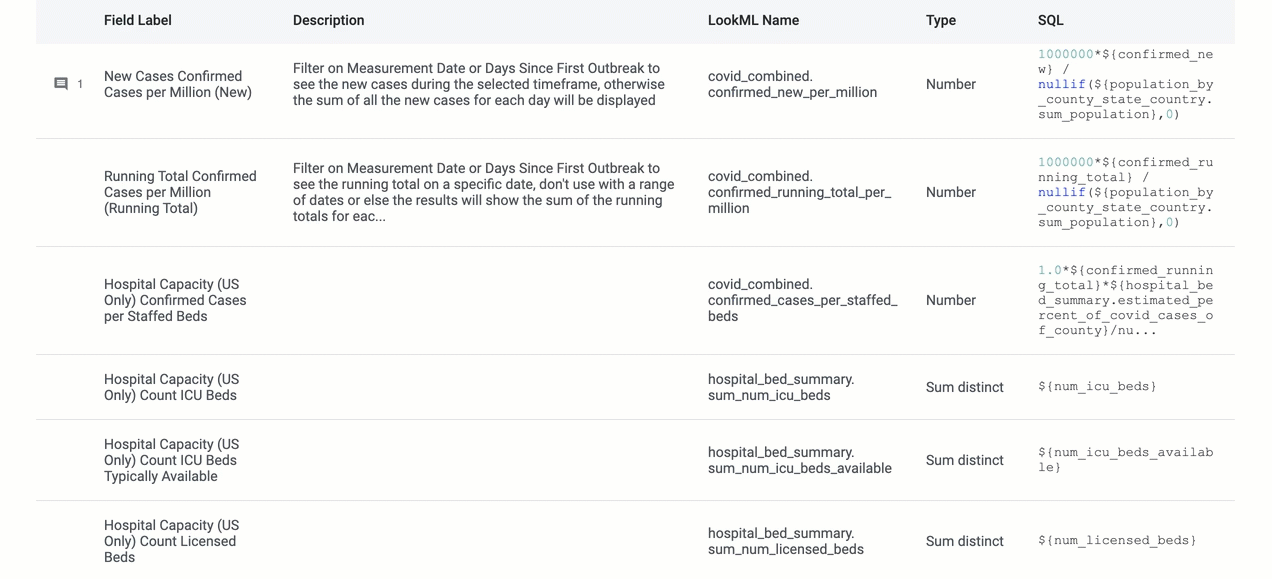
- 들판의 메모장 아이콘을 클릭합니다.
- 댓글 탭에서 수정 또는 삭제하려는 댓글을 찾아 마우스를 가져갑니다.
- 점 3개로 된 메뉴를 클릭하고 댓글 수정을 선택하여 댓글을 수정하거나 댓글 삭제를 선택하여 댓글을 삭제합니다. 댓글을 삭제하는 경우 의도를 확인해 주세요.
- 댓글을 수정한 경우 수정을 완료한 후 저장을 클릭합니다.
필드 댓글 공유
각 필드의 설명 탭 URL은 고유하며 복사하여 Looker 데이터 사전에서 이 모델에 액세스할 수 있는 다른 사용자와 공유할 수 있습니다.
필드 프로파일러 사용
특정 필드 행을 클릭하면 페이지의 오른쪽에 필드의 프로파일러 집합과 숫자 측정기준 값을 미리 볼 수 있는 옵션, Looker IDE 또는 탐색 페이지로 이동하는 버튼이 표시됩니다.

Looker 데이터 사전 확장 프로그램 버전 2.0.0 이상을 사용하는 경우 필드 프로파일러가 기본적으로 세부정보 탭으로 열립니다.
분포에서 계산을 클릭하여 측정 단위가 type: count인 보기의 숫자 측정기준에 대한 개수 값의 분포를 보여주는 열 차트의 미리보기를 표시합니다. 분산 섹션에는 숫자 측정기준 계열의 최솟값, 최댓값, 평균 값도 표시됩니다.
값에서 계산을 클릭하여 측정 단위가 type: count인 보기의 숫자 측정기준에 대한 개수 값의 미리보기를 표시합니다. 더보기 버튼을 클릭하면 숫자 및 층수 측정값이 필드 선택 도구에서 미리 선택된 탐색 UI가 열립니다.
LookML로 이동을 클릭하여 Looker IDE에서 선택한 모델과 연결된 LookML 프로젝트의 뷰 파일을 엽니다.
필드로 탐색 버튼을 클릭하여, 필드 선택 도구에서 해당 필드가 자동으로 선택된 탐색 페이지를 엽니다.
